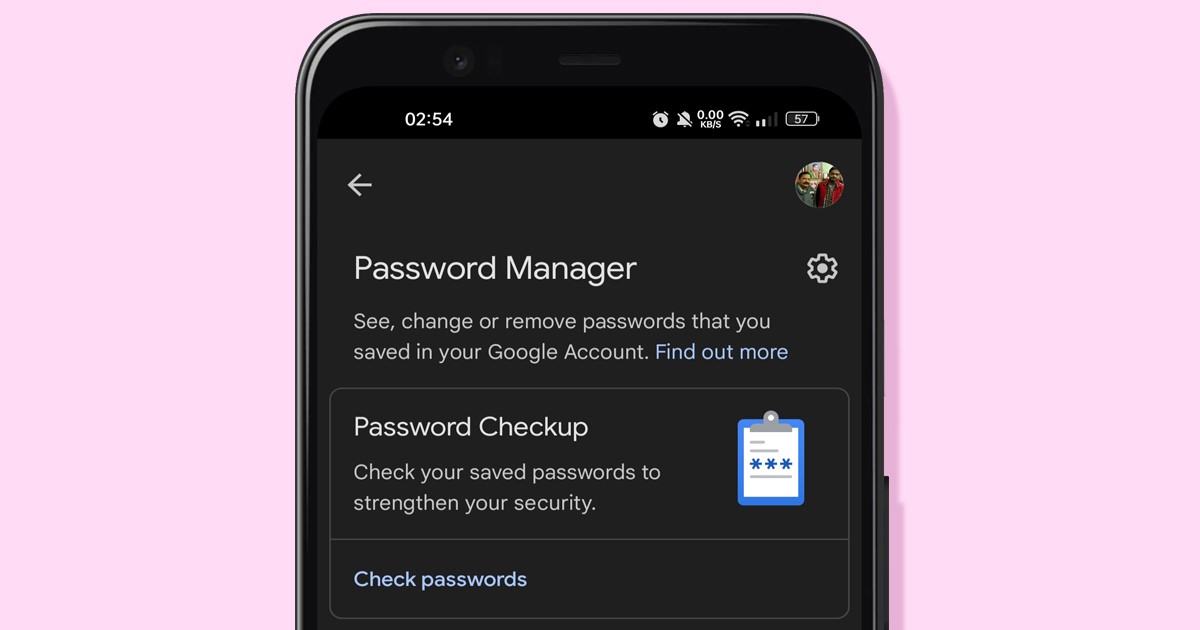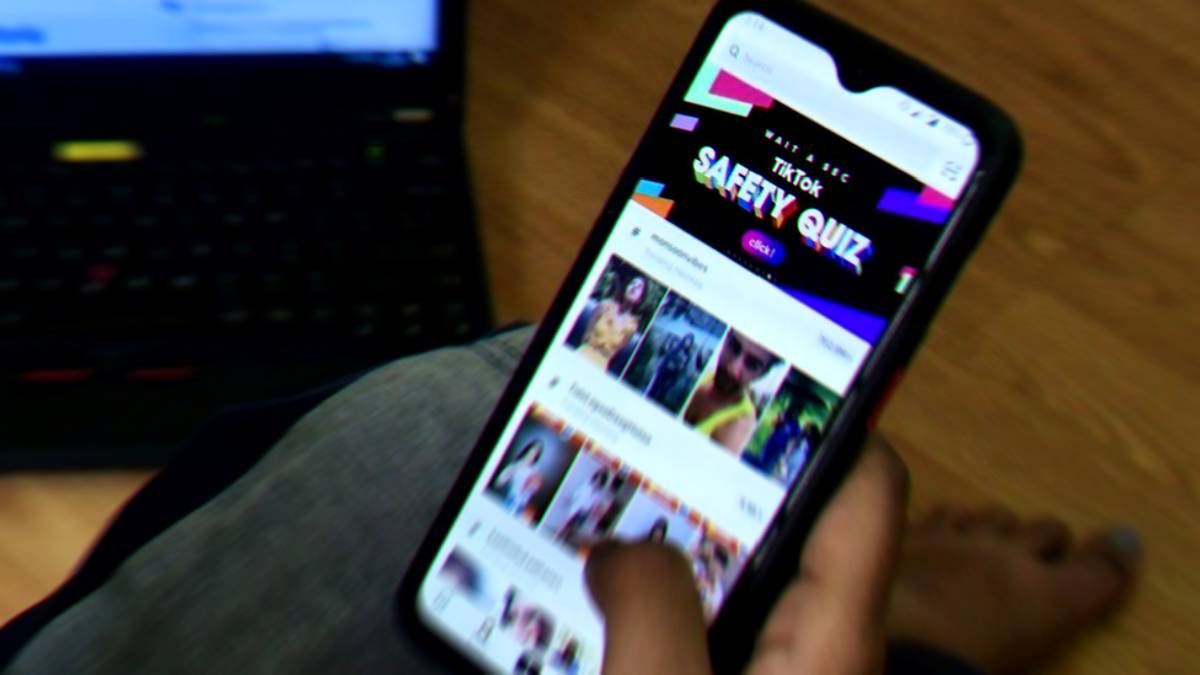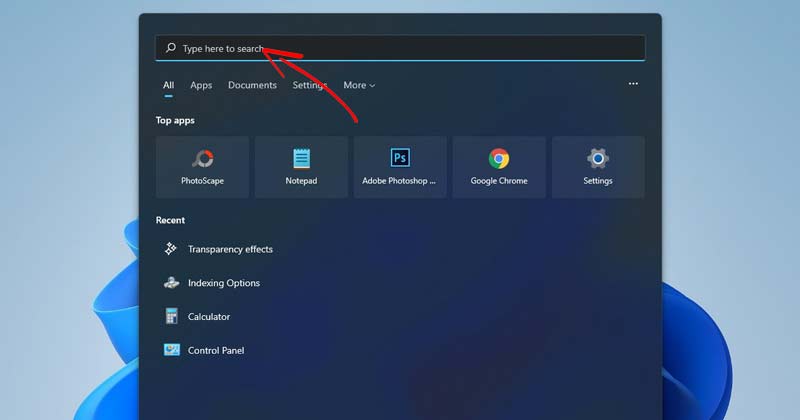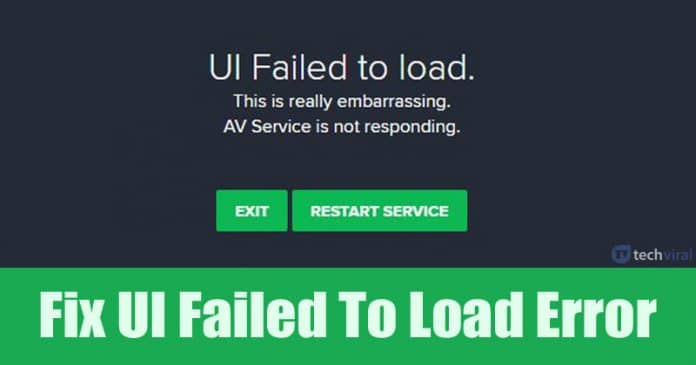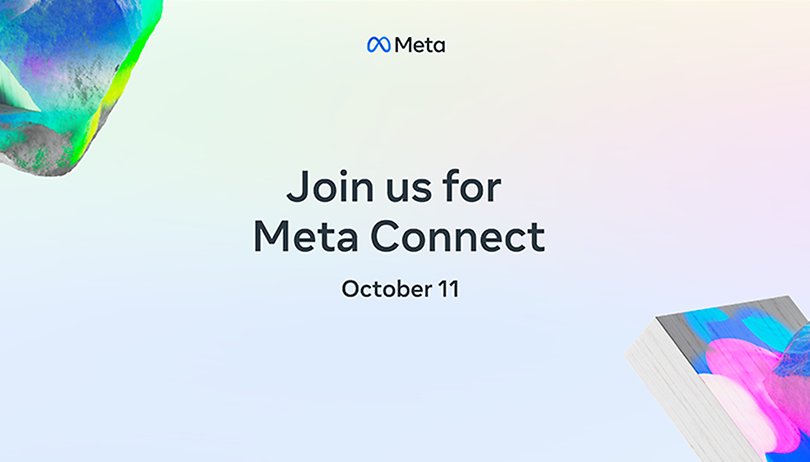Instagram je ideální platforma pro vychutnávání úžasných obrázků a zábavných videí. Ale pokud jde o ukládání fotografií, zejména těch, které zveřejnili ostatní uživatelé Instagramu, pravděpodobně zjistíte, že to není podporováno. Vždy se však najde způsob, kde je vůle, a my máme řešení.

Čtěte dále a zjistěte, jak uložit fotografie Instagramu do počítače a různých zařízení, ať už jste je zveřejnili nebo ne.
Jak stáhnout Instagram Photos na Windows PC
Existují alespoň dvě možnosti, jak uložit fotografie a videa z Instagramu: pomocí podrobností o zdroji nebo pomocí nástrojů pro vývojáře v prohlížeči Chrome. Toto jsou kroky k uložení fotografie Instagramu pomocí metody zobrazení zdroje. Chcete-li používat nástroje Dev Tools, podívejte se níže na sekci „Jak uložit fotografie a videa Instagramu pomocí nástrojů pro vývojáře“.
Poznámka: Před stažením obrázků se ujistěte, že máte svolení tvůrce nebo autorská práva.
- Jít do Instagram.com a přihlaste se ke svému účtu. Vyberte fotografii, kterou chcete uložit do počítače.

- Klikněte na nabídku se třemi tečkami a poté vyberte „Přejít na příspěvek“.

- Klikněte na něj pravým tlačítkem a vyberte „Zobrazit zdrojový kód stránky“.

- Použijte klávesovou zkratku „Ctrl + F“ a do vyhledávacího pole zadejte .jpg.

- Najděte první odkaz včetně přípony .jpg a zkopírujte jej.

- Vložte adresu URL do adresního řádku nové webové stránky.

- Nyní klikněte pravým tlačítkem na fotografii a vyberte „Uložit obrázek jako…“.

Obrázek se stáhne do místního úložiště vašeho počítače.
Jak stáhnout Instagram Photos na Mac
Fotografie a videa z Instagramu si můžete uložit do svého Macu s podrobnostmi o zdroji nebo použít Dev Tools v Chrome. Chcete-li použít druhou metodu, přejděte dolů do části „Jak uložit fotografie a videa Instagramu pomocí nástrojů pro vývojáře“. Chcete-li uložit fotografii na Mac pomocí informací o zdroji, postupujte takto.
Poznámka: Vždy si pamatujte, že ke stažení fotografií nebo obrázků musíte získat svolení tvůrce, zákonná práva nebo autorská práva.
- Návštěva Instagram.com a přihlaste se ke svému účtu.

- Vyberte fotografii, kterou chcete uložit.

- Klikněte na ikonu nabídky a poté vyberte „Přejít na příspěvek“.

- Klikněte na něj pravým tlačítkem a vyberte „Zobrazit zdrojový kód stránky“.

- Použijte klávesovou zkratku „Cmd + F“ a do vyhledávacího pole zadejte .jpg.

- Zkopírujte první odkaz s příponou .jpg.

- Otevřete novou webovou stránku a vložte adresu URL do adresního řádku.

- Klikněte pravým tlačítkem na fotografii a vyberte „Uložit obrázek jako…“.

Fotka se uloží do úložiště vašeho Macu.
Jak stáhnout Instagram Photos na Chromebook
Fotografie a videa lze uložit získáním podrobností o zdroji nebo pomocí nástrojů pro vývojáře v prohlížeči Chrome. Postup stahování fotografií a videí z Instagramu naleznete v části „Jak uložit fotografie a videa z Instagramu pomocí nástrojů pro vývojáře“, přejděte dolů. Dále vám ukážeme, jak získat podrobnosti o zdroji pro stažení fotografie do Chromebooku.
Poznámka: Před stažením fotografií a videí na Instagram si vždy pamatujte, že získáte povolení nebo autorská práva.
- Přihlaste se do svého Instagram.com účet.

- Přejděte na fotografii, kterou chcete uložit.

- Klikněte na ikonu se třemi tečkami a poté vyberte „Přejít na příspěvek“. Klikněte pravým tlačítkem na fotografii a vyberte „Zobrazit zdrojový kód stránky“.

- Stiskněte „Ctrl + F“ pro přístup k vyhledávání a do pole zadejte .jpg. Zkopírujte první odkaz s příponou .jpg.

- Vložte adresu URL do adresního řádku nové webové stránky. Klikněte pravým tlačítkem na fotografii a vyberte „Uložit obrázek jako…“.
Obrázek se stáhne do místního úložiště Chromebooku.
Jak uložit fotografie a videa z Instagramu pomocí nástrojů pro vývojáře
Zde vás provedeme kroky k ukládání fotografií a videí pomocí Dev Tools v prohlížeči Chrome na vašem PC. Nezapomeňte nejprve získat svolení vlastníka.
- Otevřete Chrome a poté navštivte Instagram.com. Přihlaste se ke svému účtu a najděte fotografii, kterou chcete uložit.

- Klikněte na něj pravým tlačítkem myši a v dolní části vyskakovacího okna vyberte možnost „Zkontrolovat“.

- Klikněte na fotografii a poté klikněte na šipky zobrazené v hlavní nabídce „Nástroje pro vývojáře“ vedle možnosti „Zdroje“.
- V rozevírací nabídce vyberte „Síť“.

- Poté z druhé nabídky vyberte možnost „Img“ (obrázky), která se nachází mezi možnostmi „CSS“ a „Média“, a obnovte stránku. Názvy souborů všech zobrazených snímků budou uvedeny v části „Název“.

- Kliknutím na názvy souborů zobrazíte každý obrázek a potvrdíte ten, který chcete stáhnout.

- Klikněte pravým tlačítkem myši na název souboru obrázku a vyberte „Otevřít na nové kartě“.

- Klikněte pravým tlačítkem na obrázek a vyberte „Uložit obrázek jako…“.

Obrázek se uloží na vámi zvolené místo. Chcete-li si video ponechat, postupujte takto.
- Otevřete svůj profil a přejděte na video.

- Kliknutím na něj jej otevřete a poté stránku obnovte.

- V “Nástroje pro vývojáře” klikněte na možnost “Média”, která se nachází mezi “Obrázek” a “Písmo”.

- Název video souboru se zobrazí v části „Název“. Pokud ne, zkuste přehrát video.

- Klikněte pravým tlačítkem na odkaz na video a vyberte možnost „Otevřít na nové kartě“.

- Klikněte pravým tlačítkem na video a vyberte „Uložit jako…“.

Video se uloží do vašeho počítače.
Jak ukládat příspěvky na Instagramu
Dalším způsobem, jak se vrátit k úžasným příspěvkům, které jste našli, je vytvoření sbírky Instagramu. Zde je návod, jak nastavit a používat funkci sbírek prostřednictvím mobilního telefonu.
- Přihlaste se ke svému účtu a stiskněte tlačítko Domů.

- Najděte příspěvek, který chcete uložit, a klepněte na ikonu pásu pod ním.

Tím se příspěvek přidá do soukromé sekce vašeho profilu, kde se nacházejí vaše uložené příspěvky. Vaši kolegové na Instagramu budou upozorněni, kdykoli uložíte jejich příspěvek.
Můžete vytvořit sbírku pro ukládání příspěvků podle tématu nebo tématu; zde je návod.
- Dlouhým stisknutím ikony pásu pod příspěvkem vytvořte sbírku.

- Přidejte název sbírky a poté „Hotovo“.

Až budete příště něco ukládat, vyberte jednu ze sbírek, které jste dříve vytvořili, nebo spusťte novou sbírku z obrazovky „Uložit do“ klepnutím na znaménko plus.
Přístup k uloženým příspěvkům:
- Přejděte na svůj profil.

- Klepněte na ikonu hamburgeru vpravo nahoře.

- Klepněte na „Uloženo“ a vyberte sbírku, kterou chcete zobrazit.

Vše uložené ve vaší sbírce je soukromé.
Postup odstranění uložených příspěvků:
- Klepněte na stuhu pod příspěvkem.

- Vyberte „Odebrat ze sbírky“ nebo „Odstranit“, chcete-li jej zcela odstranit z uložených příspěvků.

Stuha se změní z černé na bílou, aby se potvrdilo odstranění.
Jak si udržet to nejlepší z Instagramu
Instagram je nabitý úžasnými vizuálními prvky a zábavnými videi a narazit na působivé příspěvky, které si chcete navždy ponechat, je samozřejmostí. Platforma však nenabízí speciální funkci pro snadné stahování fotografií a videí. Pokud si chcete ponechat konkrétní příspěvky, můžete získat podrobnosti o zdroji souboru nebo použít nástroje pro vývojáře v prohlížeči Chrome na počítači.
Před stažením obsahu jiného tvůrce se ujistěte, že máte potřebná povolení. Pokud se nechcete trápit, vždy si můžete vytvořit sbírku svých oblíbených fotografií a videí. Není to úplně totéž, jako když si ho uložíte do svého osobního zařízení, ale nabízí rychlý způsob, jak znovu navštívit své oblíbené příspěvky.
Jaké příspěvky na Instagramu tě nejvíc baví? Řekněte nám o některých příspěvcích, které jste si chtěli ponechat, v sekci komentářů níže.